Escanee completamente sus dispositivos iOS y elimine todos los archivos basura en su iPhone, iPad y iPod
Cómo borrar mensajes y contactos de WhatsApp [Pasos detallados]
Llega un momento en que necesitas borrar tu historial de WhatsApp, ya sea para retractarte de un mensaje enviado por error, liberar espacio de almacenamiento o desinstalar la aplicación por completo para empezar de cero. Sin embargo, los métodos y las limitaciones varían según tu objetivo. Esta guía completa te explicará cómo eliminar mensajes, borrar datos de WhatsApp e incluso desinstalar la aplicación por completo, además de presentarte una solución mucho más sencilla con un solo clic.
Lista de guías
La solución superior para eliminar WhatsApp por completo Cambiar la fecha y la hora para borrar los mensajes de WhatsApp Usa la opción Eliminar para mí para borrar los datos de WhatsApp. Desinstala WhatsApp por completo para borrar los datos de WhatsApp. Consejo adicional: Haz copias de seguridad de tus mensajes de WhatsApp con antelación y de forma segura.La solución superior para eliminar WhatsApp por completo
Para borrar por completo los mensajes de WhatsApp y otros datos, prueba lo siguiente: Limpiador de iPhone 4EasysoftNo solo borra WhatsApp, sino que también elimina la caché para liberar espacio de almacenamiento del iPhone o desinstala completamente las aplicaciones.

Analiza completamente tu iPhone, categoriza y organiza los datos innecesarios.
Borra rápidamente varias cachés y datos de aplicaciones de tu dispositivo iOS.
Ofrece tres modos de limpieza para tu iPhone según diferentes escenarios.
La función de vista previa le permite confirmar los archivos seleccionados antes de eliminarlos.
100% seguro
100% seguro
Paso 1Conecta tu iPhone a tu ordenador mediante un cable Lightning. En la pantalla de tu iPhone, pulsa el botón “Confiar” en la notificación emergente.
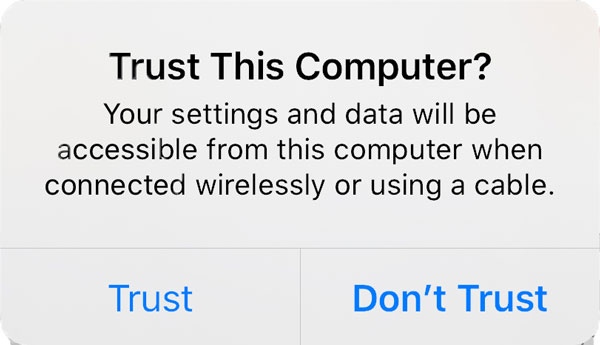
Paso 2Seleccione “Borrar datos privados”, y aquí podrá seleccionar “Borrado personalizado” o “Borrado con un clic”.
Paso 3En el modo "Borrado personalizado", el programa analizará tus mensajes de WhatsApp. Abre la aplicación WhatsApp y selecciona los mensajes que quieras eliminar.
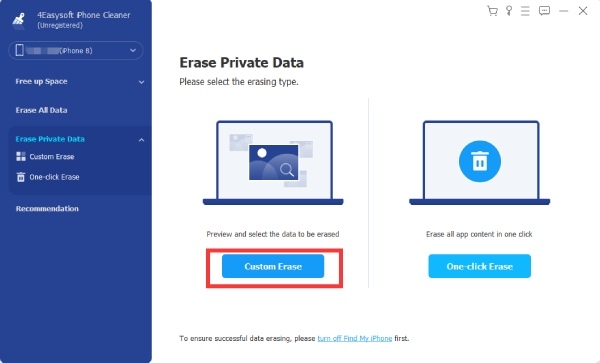
Etapa 4Después de revisar todo, haga clic en el botón “Borrar” para eliminar todos los mensajes seleccionados.
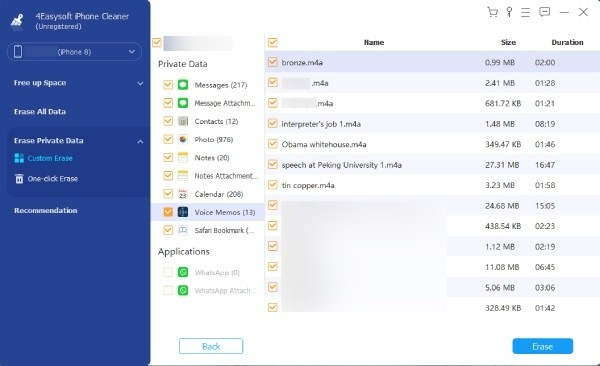
Borra mensajes de WhatsApp con Delete for Everyone
Excepto por el uso Borrador de iPhoneSi enviaste un mensaje de texto, foto o voz por error, la mejor opción es "Eliminar para todos". Esto te permite recuperar los mensajes enviados. Sin embargo, hay consideraciones importantes al usar esta función. Por ejemplo, solo elimina los mensajes enviados en las últimas 48 horas. Los archivos multimedia guardados en el dispositivo del destinatario no se eliminarán, y ambas partes deben tener la última versión actualizada.
En iPhone
Paso 1Abre WhatsApp y entra en el chat que contiene el mensaje que quieres borrar.
Paso 2Mantén pulsado el mensaje que quieras eliminar y toca "Eliminar". Selecciona el mensaje que deseas eliminar y, a continuación, toca "Papelera" en la esquina inferior izquierda.
Paso 3Cuando se te pregunte, elige Eliminar para todos. Los mensajes erróneos desaparecerán de tu iPhone.
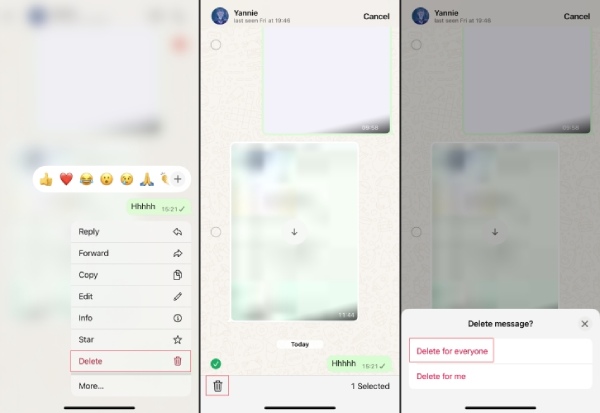
Usa la opción Eliminar para mí para borrar los datos de WhatsApp.
Si quieres ahorrar espacio en tu teléfono, este método es una buena opción. Solo elimina los mensajes o archivos de tu propia interfaz de chat; la otra persona aún podrá verlos en su chat. Esto puede reducir el riesgo de filtraciones de privacidad en WhatsApp.
En Android
Paso 1Abre WhatsApp, busca el correo electrónico que deseas eliminar y mantén pulsado sobre él.
Paso 2Verás dos opciones: “BORRAR POR MÍ” o “Cancelar”. Pulsa la opción “Borrar por mí”.
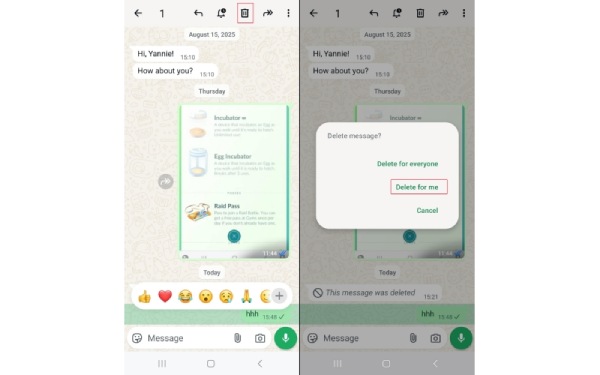
En iPhone
Paso 1Abre WhatsApp y el chat que contiene los mensajes que deseas borrar. Mantén pulsado el mensaje y selecciona Eliminar en el menú que aparece.
Paso 2También puedes seleccionar varios mensajes a la vez. Si se te solicita, haz clic en “Más”.
Paso 3A continuación, seleccione “Eliminar” en el menú. Haga clic en “Eliminar” y elija la opción “ELIMINAR POR MÍ”.
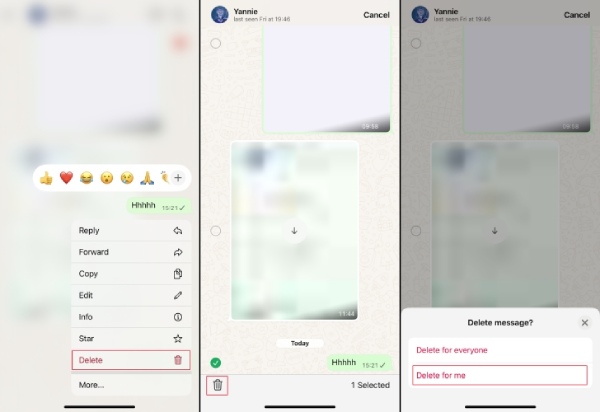
Desinstala WhatsApp por completo para borrar los datos de WhatsApp.
Además de borrar los mensajes uno por uno y desinstalar la aplicación, si planeas dejar de usar WhatsApp por completo, puedes eliminarla para borrar todo rastro. Esto eliminará los datos temporales generados por la aplicación, como la caché, los registros y las miniaturas de las imágenes. Sin embargo, si no has hecho una copia de seguridad manual de tu historial de chats previamente, no se podrá recuperar.
En iPhone
Paso 1Abre Ajustes, pulsa General y luego busca Almacenamiento del iPhone. A continuación, localiza y pulsa WhatsApp.
Paso 2Seleccione “Eliminar aplicación”. Una vez confirmado, la aplicación y todos sus datos se eliminarán permanentemente.
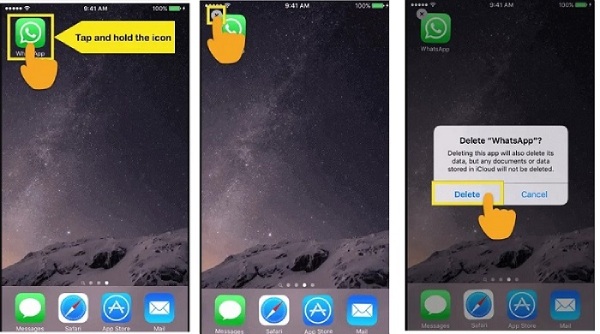
En Android
Paso 1Abre Ajustes, pulsa "Aplicaciones" o "Administrador de aplicaciones". Busca y selecciona "WhatsApp".
Paso 2Pulsa “Desinstalar” y confirma. WhatsApp se borrará por completo de tu teléfono.
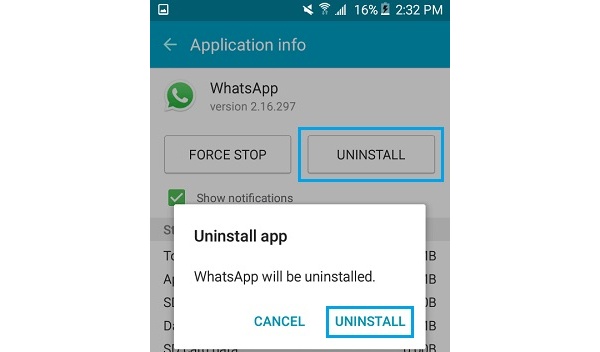
Consejo adicional: Haz copias de seguridad de tus mensajes de WhatsApp con antelación y de forma segura.
Si quieres conservar los mensajes, puedes hacer una copia de seguridad con antelación. Puedes intentarlo. 4Easysoft Copia de seguridad y restauración de datos de iOS Esta herramienta, compatible con Windows y Mac, permite realizar copias de seguridad de más de 20 tipos de datos. Además, incluye una función de vista previa avanzada que permite ver y seleccionar de forma fácil y rápida todos los mensajes SMS que se desean transferir.
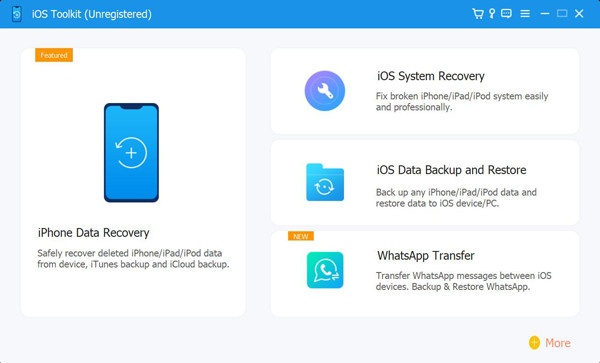

Realiza una copia de seguridad de tus mensajes de WhatsApp en tu iPhone durante unos segundos de forma segura.
Transferir datos de WhatsApp sin obtener información personal.
Puedes eliminar y hacer copias de seguridad de los datos específicos de WhatsApp en tu iPhone de forma gratuita.
Proporciona una conexión estable para evitar cualquier interrupción de la copia de seguridad.
100% seguro
100% seguro
Conclusión
Si bien esto elimina la aplicación, es posible que no borre todos los rastros de datos. Los archivos de caché y otros datos temporales a veces permanecen en el almacenamiento del teléfono. Es aquí donde una herramienta de limpieza especializada se vuelve esencial. Limpiador de iPhone 4Easysoft Es una excelente opción. Segura, limpia, completa y fácil de usar para usuarios de todos los niveles. Descárgala ahora y prueba sus potentes funciones.
100% seguro
100% seguro



